

By アデラD.ルイ, Last updated: August 8, 2023
Apple デバイスに関する最も一般的な懸念の XNUMX つは、最下位のモデルに見られる小さな内部スペースでした。 私たちはさまざまな機能のためにデバイスを利用し、これらに大量のデータを保管しています。
iPad の加入者は、電子書籍を読んだり、ゲームをしたり、ビデオを見たりするために常にこのようなタブレット デバイスが使用されていることに同意するかもしれません。 iPad を定期的に使用していると、最終的には iPad の容量がほぼいっぱいであることを示すメッセージが表示されます。 あなたは確かに方法を知っているべきです iPad にストレージを追加する iPad の起動時のディスク容量に関係なく。
パート #1: iPad をクリーニングしてストレージを追加するための無料ツール – FoneDog iPhone クリーナーパート #2: iPad のストレージを管理および追加する方法に関するヒントパート3:結論
最近、iPad の動作が遅くなりましたか? iPad にストレージを追加する? iPad デバイスで利用可能なストレージを確認することを検討してください。 そのすべては通常、iPhone のストレージ容量が不十分であることが原因です。 上記の状況では、状況を改善するために iPad をすばやくクリーンアップする必要があり、何かをお勧めします。
iPadのストレージに関する懸念に関しては、 FoneDogiPhoneクリーナー あなたの素晴らしい選択肢のようです。 上記のクリーンアップ ツールは、iPad から不要なものを減らすのに役立ちます。多くの場合、役に立たないがらくたデータ、開かれていないアプリケーション、望ましくない画像、および非常に大きなドキュメントが含まれます。これにより、iPad 用の余分なスペースが生成されます。
このツールの使用方法を知るには、以下の手順に従ってください。
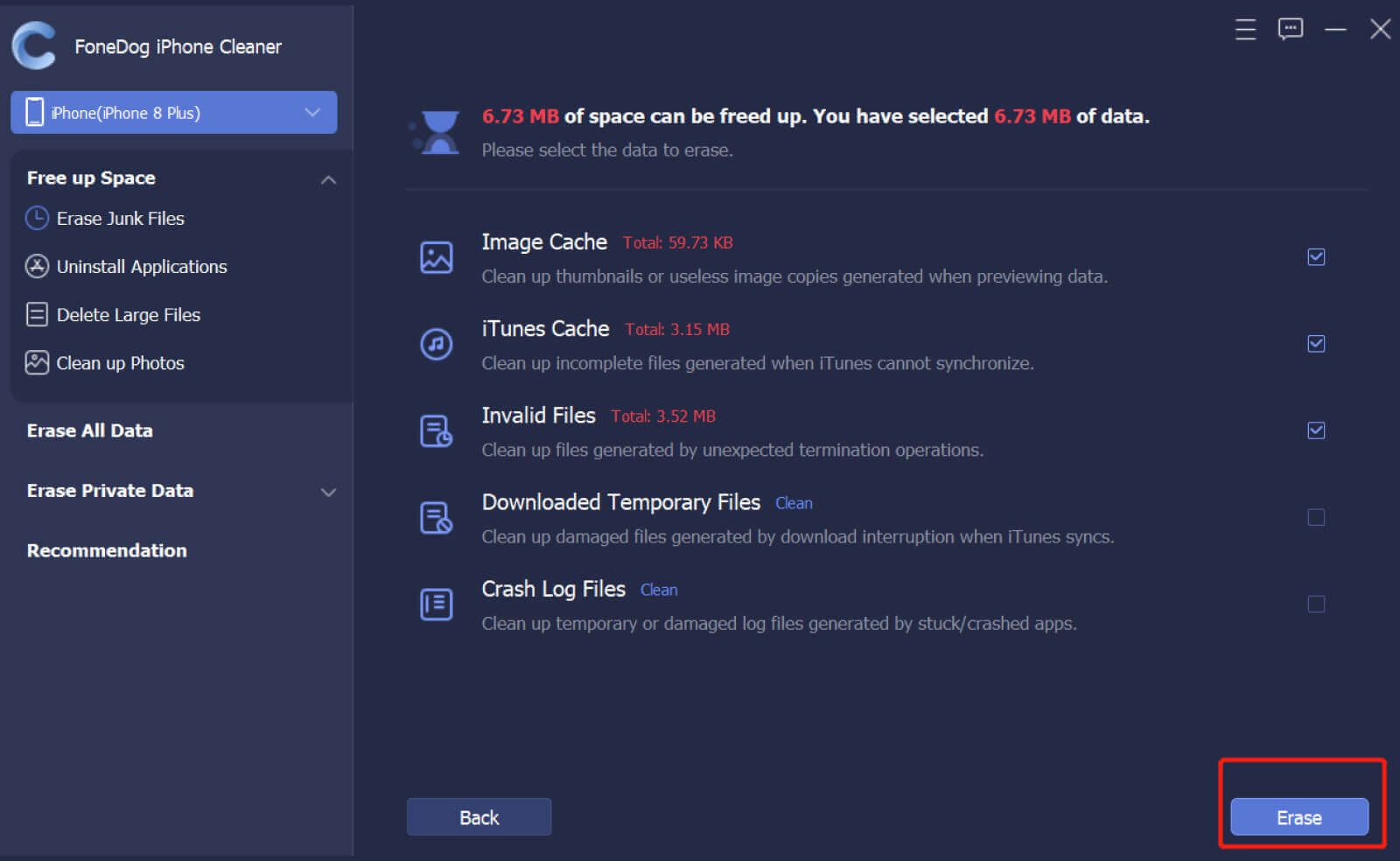
このパートでは、管理方法と管理方法に関するヒントをいくつか紹介します。 iPad にストレージを追加する. これは、拡張と拡張に関するより多くのオプションを探している場合に役立ちます。 どんなiPhoneでもストレージを解放する またはiPad。 スクロールを続けて、これらのヒントを確認してください。
それでは、iPad の全体的な消費量を見てみましょう。 に向かいます 設定、次にタップします 全般、そしてその後をタップします ストレージ、次に iCloudの使用法 そうするために。 ストレージと iCloud は、実際には XNUMX つの重要なコンポーネントです。 iCloud ストレージは、すべての iPad デバイスで共有されています。 内部ストレージには細心の注意を払ってください。
全体で ストレージ ユーザーからの情報があり、残りのスペースがあるため、 ストレージを管理 ボタン。 オプション「ストレージを管理サイズ別に整理された iPad のアプリのさらに別のメニューを表示できるようにします。 その結果、すべてのプログラムが消費するストレージの量を監視できます。
プログラムの概要を参照してから、使用しなくなったものをすべて削除します。 クリックするだけ アプリを削除 その不要なアプリケーションに。
ソフトウェア自体はほとんどスペースを占めませんが、データベースは多くの場合、数十のスペースを占有することに気付くかもしれません。 ギガバイト しかし、それはプログラムのキャッシュでした。 その結果、アプリを利用したり Web を閲覧したりすると、アプリだけでなくサイトのキャッシュも自動的に iPad に保存されました。
したがって、後でiPadのスペースをさらに空にしたい場合 iPad のゴミ箱を空にする、プログラムをアンインストールしてから再ロードする必要があります。 に移動します 設定 > 生成する > ストレージとiCloudの使用 > ストレージを管理、その後アプリを選択し、次に進みます アプリの削除.
実際に、既に取得した特定のトラックを削除して、iPad のストレージを空けることができます。 訪問 設定 > 全般 > ストレージとiCloud 使用法 > ストレージを管理 > 音楽鑑賞に> 編集. その後、その赤い円の記号を差し引いて、不要なトラックを実際に削除します.
大多数のユーザーによると、iPad 上のはるかにボリュームのあるオブジェクトは、画像と動画で構成されています。 これらは、そのような iPad のストレージ容量の一部よりも多くを占める必要があります。 iPad全体を同期したかどうかにかかわらず、商品のバックアップが見つかる可能性があります。
人々はまた読む2023年にiPhoneをクリーンアップするのに最適なiPhoneストレージクリーナーHow to Buy More Storage on iPhone: A Complete Guide
iPad のほとんどのアプリのパフォーマンスが低下していることや、iPad の容量がいっぱいになっていることに気付いたときはいつでも、あわてて新しいガジェットを手に入れないでください。 その上でストレージを解放することで、iPad の機能を向上させることができます。
したがって、この記事までに、iPad のストレージを管理および追加するためのヒントがあなたの大きな助けになることを願っています。 ただし、手動で行うことを好まない場合は、FoneDog iPhone Cleaner を利用できます。 このツールは、デバイスのストレージをクリーンアップまたは追加することができる非常に多くの方法で実際に役立ちます.
コメント
コメント
人気記事
/
面白いDULL
/
SIMPLE難しい
ありがとうございました! ここにあなたの選択があります:
Excellent
評価: 4.6 / 5 (に基づく 82 評価数)